发布时间:2022-04-28 10: 52: 37
品牌型号:联想GeekPro 2020
系统: Windows 10 64位专业版
软件版本: Microsoft 365
onedrive共享链接怎么打开?一般的onedrive共享链接需要通过科学上网的方法打开,如果是微信小程序的共享链接,可利用小程序打开。onedrive共享链接多久有效?长期有效,另外Microsoft 365 onedrive升级共享链接功能,可设置链接的有效期。
一、onedrive共享链接怎么打开
Onedrive共享链接是直接导向onedrive网页端的,由于国内onedrive网页端被墙,onedrive的共享链接经常会无法打开。
1.科学上网打开
要想打开onedrive的共享链接,可提前安装科学上网的软件,这种方式有一定的安全风险,因提供科学上网功能的软件很多都无法确保安全性。

2.微信小程序共享链接
更加安全的做法是使用微软office文档的微信小程序,进行onedrive共享链接的生成与共享,具体的操作如下:
1.在微信搜索中输入“微软office文档”关键字搜索小程序(公众号)。
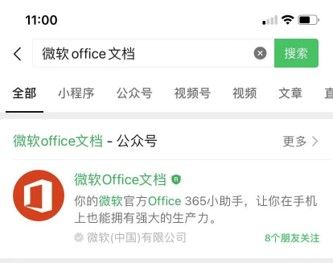
2.打开“微软office文档”小程序(公众号),登陆微软账户(或Microsoft 365账户),将账户信息与微信相关联

3.关联账户后即可打开onedrive的个人文件夹,如图4所示,点击文件右侧的更多选项,进行文件的分享。

4.选择共享方式,可通过微信好友、二维码与小程序路径三种方式分享。
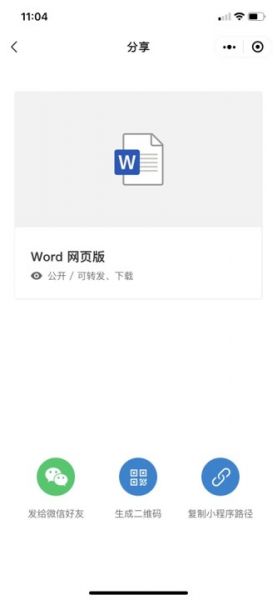
5.如果是微信好友分享,小程序会在聊天框内自动发送路径;如果是二维码或小程序路径,需手动发送。

6.点击微信内的小程序路径,或扫描二维码、打开路径,即可打开共享的文件。

二、onedrive共享链接多久有效
一般情况下,onedrive的共享链接是长期有效的,这样有助于随时打开链接,但同时也会造成安全隐患,因此,Microsoft 365 onedrive对链接的有效性设置进行了升级,允许用户设置链接的到期日期,避免因链接长期有效而造成资料泄露。
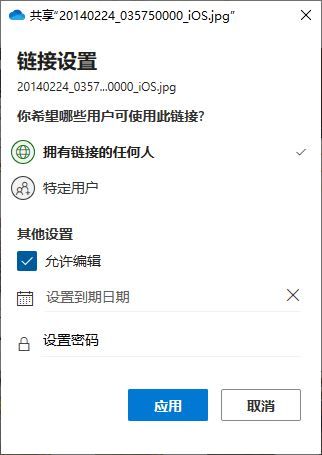
三、onedrive怎么设置共享链接的有效期
那么,onedrive具体怎么设置共享链接的有效器呢?操作比较简单,如图9所示,先进行文件共享链接的生成,右击onedrive个人文件夹中的文件,在其右键快捷菜单中选择“共享”功能。
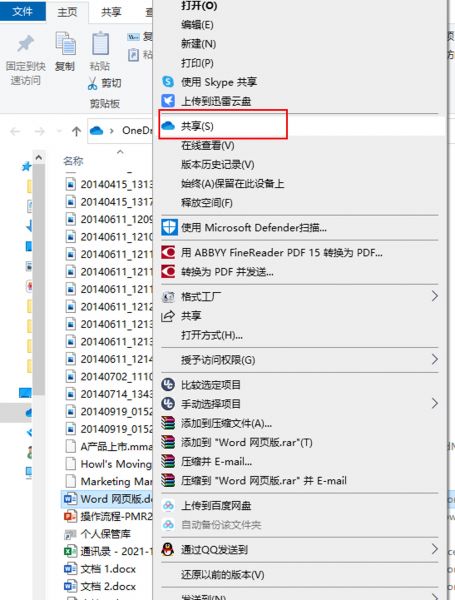
接着,如图10所示,在发送链接设置面板中,单击编辑的下拉菜单,选择其中的“链接设置”功能。
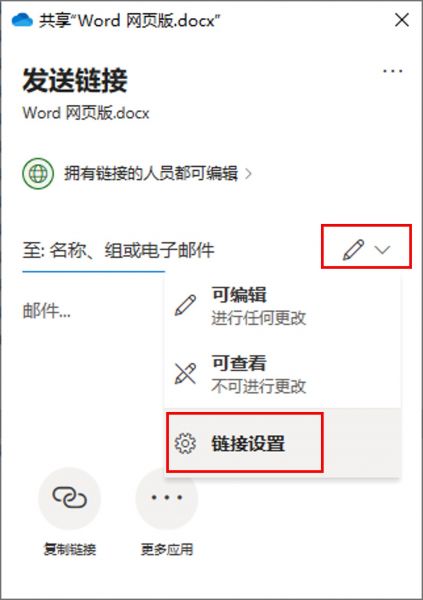
如图11所示,在链接设置面板中,点击“设置到期日期”,即可选择具体的到期日期。
设置了到期日期的Microsoft 365 onedrive共享链接会在到期日后失效,点击共享链接将无法打开共享文件。
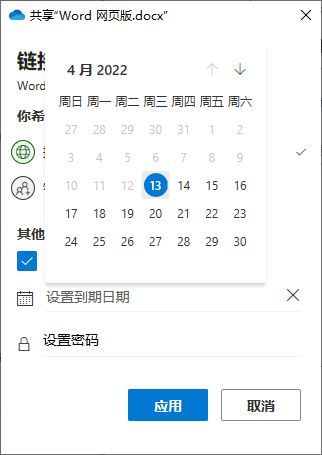
四、小结
以上就是关于onedrive共享链接怎么打开,onedrive共享链接多久有效的相关内容。Microsoft 365 onenote新升级了共享链接到期日设置功能,可设置文件有限的共享时间,避免共享文件可长期供他人查看。
作者:泽洋
展开阅读全文
︾
读者也喜欢这些内容:

Excel表格斜线一分为二怎么弄 Excel表格斜线怎么添加文字
在使用Excel制作表格时,经常会遇到需要在单元格中添加斜线,将其一分为二的情况,但很多朋友不知道这该怎么弄,其实操作并不复杂,掌握正确的步骤,几分钟就能搞定。下面就为大家详细介绍Excel表格斜线一分为二怎么弄,Excel表格斜线怎么添加文字的操作方法。...
阅读全文 >

Office365里面包括哪些常用软件 Office365里面的软件都有哪些功能
对于许多职场办公人士来说,一款好用的办公系列软件是不可缺少的。而在众多的办公软件当中,我们可以使用Office365作为主力的办公软件,来帮助我们进行日常的办公任务。接下来给大家介绍Office365里面包括哪些常用软件,Office365里面的软件都有哪些功能的具体内容。...
阅读全文 >

Office 365里面的公式编辑器怎么用 Office365怎么安装公式编辑器
对于经常需要办公的职场用户来说,一款好用的办公类软件是不可缺少的。在众多的办公软件当中,我选择了Office 365作为主力的办公软件,Office 365提供了许多专业的功能,可以让我们的办公过程更加流畅。接下来给大家介绍Office 365里面的公式编辑器怎么用,Office365怎么安装公式编辑器的具体内容。...
阅读全文 >

Office 365里面怎么做思维导图 Office 365软件可以做PPT吗
对于经常有办公需求的职场人士来说,一款好用的办公类软件是不可缺少的。而在办公软件当中,我选择了Office 365作为办公的主力软件,它可以帮助我们解决各类职场中的办公问题,例如这里要讲到的思维导图绘制。接下来给大家介绍Office 365里面怎么做思维导图,Office 365软件可以做PPT吗的具体内容。...
阅读全文 >